Wi-Fi – это одна из самых популярных и удобных технологий передачи данных, позволяющая нам оставаться подключенными к Интернету без прямого проводного соединения. Однако, иногда возникают ситуации, когда нам может понадобиться отключить пользователя от Wi-Fi. Это может быть необходимо для обеспечения максимальной скорости или из-за безопасности сети. В этой статье мы расскажем вам о нескольких способах отключения пользователя от Wi-Fi через роутер.
Первым методом является использование административной панели роутера. Войдите в административную панель роутера, введя IP-адрес роутера в адресной строке браузера. После входа в административную панель найдите вкладку или раздел с названием "Список подключенных устройств", "Wi-Fi-клиенты" или что-то подобное. В этом разделе вы увидите список всех устройств, подключенных к роутеру. Чтобы отключить конкретного пользователя, найдите его в списке и нажмите на кнопку "Отключить" или "Заблокировать".
Вторым методом является использование MAC-фильтрации. MAC-фильтрация позволяет вам установить список разрешенных устройств на вашей Wi-Fi сети. Чтобы использовать этот метод, войдите в административную панель роутера и найдите раздел с настройками MAC-фильтрации. Добавьте MAC-адрес конкретного устройства в список блокировки или запрещенных устройств, и оно больше не сможет подключаться к вашей Wi-Fi сети.
Третий метод – использование WPS-кнопки. WPS-кнопка (Wi-Fi Protected Setup) позволяет подключиться к Wi-Fi сети, нажав всего одну кнопку на роутере и на устройстве. Однако, если вы хотите отключить определенного пользователя, вы можете использовать WPS-кнопку для сброса Wi-Fi настроек роутера. Простое нажатие и удерживание кнопки на несколько секунд сбросит все подключенные устройства, и пользователи будут вынуждены вводить пароль для подключения заново.
Почему нужно отключить пользователя от Wi-Fi
Возможность отключить пользователя от Wi-Fi может быть полезной в различных ситуациях. Ниже приведены несколько причин, по которым вы можете захотеть отключить определенного пользователя от своей Wi-Fi-сети:
| Подозрительная активность | Если вы заметили подозрительную или нежелательную активность в вашей сети Wi-Fi, отключение подозрительного пользователя станет необходимым шагом для защиты ваших данных. |
| Ограничение доступа | Вы можете захотеть ограничить доступ к Wi-Fi-сети для определенного пользователя, например, если вы не хотите, чтобы они использовали вашу сеть без разрешения. |
| Улучшение скорости сети | Если в вашей сети подключено слишком много устройств, отключение некоторых пользователей может помочь улучшить скорость и стабильность Wi-Fi. |
| Соблюдение правил сети | Если на вашей сети Wi-Fi есть ограничения, такие как время использования или ограничение скорости, отключение пользователя, который нарушает эти правила, может быть необходимым. |
Важно помнить, что отключение пользователя от Wi-Fi должно быть последним средством, когда другие методы безопасности, такие как смена пароля, не дают желаемого эффекта. При использовании этой функции необходимо быть осторожным и справедливым.
Как узнать, кто подключен к вашей Wi-Fi сети
Есть несколько способов узнать, кто использует вашу Wi-Fi сеть:
- Подключитесь к роутеру через web-интерфейс
- Используйте специальные приложения для мониторинга Wi-Fi сети
- Используйте командную строку
Первый метод включает в себя подключение к роутеру вашей Wi-Fi сети через web-интерфейс. Для этого вам нужно знать IP-адрес вашего роутера, а затем ввести его в адресную строку веб-браузера.
Второй метод включает использование специальных приложений для мониторинга Wi-Fi сети. Эти приложения позволяют сканировать и анализировать устройства, подключенные к вашей сети, и предоставлять подробную информацию о них.
Последний метод включает использование командной строки для проверки устройств, подключенных к вашей Wi-Fi сети. Для этого вам понадобятся знания о работе с командами и доступ к командной строке на вашем устройстве.
Выберите наиболее удобный для вас способ и проверьте, кто подключен к вашей Wi-Fi сети. Регулярные проверки помогут вам обнаружить посторонних пользователей и улучшить безопасность вашей сети.
Как изменить пароль Wi-Fi для отключения пользователя
- Откройте веб-браузер и введите IP-адрес своего роутера в адресной строке. Обычно IP-адрес роутера указан на его задней или нижней стороне и выглядит как "192.168.xx.xx".
- Введите логин и пароль для доступа к настройкам роутера. Если у вас нет этих данных, обратитесь к документации вашего роутера или провайдеру интернета.
- Найдите раздел с настройками Wi-Fi и перейдите в него. Обычно он называется "Настройки сети" или "Сетевые настройки".
- Найдите поле, в котором можно изменить пароль Wi-Fi. Возможно, оно будет называться "Пароль", "Security Key" или "WPA Key".
- Вводите новый пароль Wi-Fi. Рекомендуется использовать сложный пароль, состоящий из букв верхнего и нижнего регистра, цифр и специальных символов.
- Повторите ввод нового пароля в соответствующем поле для подтверждения.
- Нажмите кнопку "Сохранить" или "Применить", чтобы сохранить изменения.
После изменения пароля Wi-Fi, все устройства, подключенные к сети, будут отключены. Пользователи смогут подключиться к Wi-Fi только после ввода нового пароля.
Обратите внимание: если у вас установлены дополнительные уровни защиты, такие как фильтрация MAC-адресов, вам также может потребоваться внести изменения в эти настройки, чтобы полностью отключить пользователя.
Используйте этот метод с осторожностью и только в случае необходимости. Помните, что нарушение чужих прав на использование Wi-Fi может быть незаконным и привести к негативным последствиям.
Как использовать функцию блокировки MAC-адресов
Для использования функции блокировки MAC-адресов, вам понадобится знать MAC-адрес устройства, которое вы хотите заблокировать. Чтобы узнать MAC-адрес устройства, вы можете воспользоваться следующими способами:
- Найдите на устройстве этикетку или значок с названием "MAC-адрес" или "Wi-Fi MAC-адрес". Обычно, эта информация находится на задней панели Wi-Fi роутера.
- На компьютере с ОС Windows, откройте командную строку и введите команду "ipconfig /all". MAC-адрес вашего устройства будет указан рядом с "Physical Address" или "Физический адрес".
- На устройствах с macOS, откройте "Настройки", выберите "Сеть", затем "Wi-Fi", затем "Дополнительно". MAC-адрес вашего устройства будет указан рядом с "Wi-Fi Адрес".
- На мобильных устройствах с ОС Android, откройте "Настройки", выберите "Wi-Fi", затем "Дополнительно". MAC-адрес вашего устройства будет указан в разделе "Адрес MAC Wi-Fi".
После того, как вы получили MAC-адрес устройства, которое вы хотите заблокировать, выполните следующие шаги:
- Войдите в административный интерфейс вашего роутера. Чтобы это сделать, откройте веб-браузер и введите IP-адрес вашего роутера в адресной строке. Обычно, IP-адрес роутера указан на этикетке роутера или в документации.
- Введите свои учетные данные для входа в административный интерфейс роутера. Если вы не знаете свои учетные данные, проверьте документацию роутера или обратитесь к его производителю.
- Найдите раздел, отвечающий за "Настройки Wi-Fi" или "Безопасность". Возможно, название раздела может отличаться в зависимости от модели роутера.
- Внутри раздела "Настройки Wi-Fi" найдите опцию "Блокировка MAC-адреса" или "MAC-фильтрация". Активируйте ее, а затем добавьте MAC-адрес устройства, которое вы хотите заблокировать. Сохраните изменения.
После выполнения этих шагов, устройство с указанным MAC-адресом будет заблокировано и не сможет подключиться к Wi-Fi сети через роутер. Если вы решите разблокировать устройство, просто удалите его MAC-адрес из списка блокировки.
Важно: Функция блокировки MAC-адресов не является 100% гарантией защиты Wi-Fi сети, так как MAC-адрес может быть поддельным или измененным. Для более надежной защиты, рекомендуется использовать дополнительные методы, такие как шифрование Wi-Fi сети и установка пароля.
Как настроить гостевую Wi-Fi сеть для отключения пользователя
Настройка гостевой Wi-Fi сети может быть полезной технологией для отключения пользователя от основной сети. Гостевая сеть предоставляет отдельный доступ к интернету без необходимости раскрытия пароля и других конфиденциальных данных.
Чтобы настроить гостевую Wi-Fi сеть, следуйте инструкциям ниже:
- Войдите в настройки роутера. Откройте веб-браузер и введите IP-адрес роутера в адресной строке. Введите имя пользователя и пароль, если они требуются.
- Перейдите в раздел Wi-Fi настроек. Обычно этот раздел находится в главном меню или вкладке сетевых настроек.
- Создайте новую гостевую сеть. В этом разделе будет возможность создать новую сеть или настроить существующую гостевую сеть, если она уже существует.
- Настройте параметры гостевой сети. Введите имя сети (SSID), выберите безопасность (рекомендуется WPA2), установите пароль или оставьте его открытым для публичного доступа.
- Сохраните настройки и перезагрузите роутер. После перезагрузки гостевая сеть будет активирована и готова для использования.
Обратите внимание, что точные шаги и наименования меню могут отличаться в зависимости от модели роутера. Рекомендуется обратиться к инструкции пользователя или производителю роутера для получения более подробной информации.
Теперь, когда гостевая сеть настроена, вы можете предоставить доступ к интернету пользователям, не требуя от них доступа к основной сети. Если понадобится отключить конкретного пользователя, достаточно сменить пароль или отключить гостевую сеть совсем.
Использование гостевой Wi-Fi сети может быть полезным при предоставлении временного доступа к интернету без необходимости раскрытия пароля от основной сети и безопасности вашей домашней сети.
Как использовать функцию временного доступа
Функция временного доступа в роутере позволяет ограничить доступ пользователя к Wi-Fi сети на определенный период времени. Это может быть полезно, если вы хотите дать временный доступ гостям или ограничить доступ детям на определенное время.
Чтобы использовать функцию временного доступа, следуйте инструкциям:
- Откройте веб-интерфейс роутера в своем браузере.
- Войдите в систему, используя административные учетные данные.
- Найдите раздел, отвечающий за настройку Wi-Fi сети.
- Выберите опцию "Временный доступ" или "Гостевой доступ".
- Задайте время действия временного доступа и указывайте ограничения (количество подключений, скорость интернета и т.д.).
- Нажмите кнопку "Применить" или "Сохранить", чтобы сохранить настройки.
Теперь у вас есть функция временного доступа в вашем роутере. Вы можете передать временные данные доступа вашим гостям или настроить доступ для определенных устройств на определенное время. После истечения времени доступ будет автоматически отключен.
Как установить ограничения скорости для Wi-Fi пользователя
Установка ограничений скорости для определенного Wi-Fi пользователя позволяет контролировать его доступ к сети и предотвращать перегрузку вашего роутера.
Для того чтобы установить ограничения скорости, выполните следующие шаги:
- Войдите в административную панель роутера. Для этого введите IP-адрес роутера в адресной строке браузера и введите логин и пароль от административной панели. Если вы не знаете IP-адрес и учетные данные, обратитесь к инструкции к роутеру или посмотрите на его задней панели.
- Перейдите в раздел настройки Wi-Fi. Обычно такой раздел называется "Wi-Fi Settings" или "Wireless Settings".
- Найдите список подключенных устройств. Этот список показывает все устройства, подключенные к вашему роутеру.
- Выберите пользователя, для которого нужно установить ограничения скорости. Обычно устройства именуются по IP-адресу или именам, которые вы либо присвоили им ранее, либо которые устройства сами себе присваивают.
- Установите ограничения скорости для выбранного пользователя. Обычно роутер предоставляет возможность ограничить скорость как загрузки (download), так и выгрузки (upload). Выберите необходимые значения скорости и сохраните настройки.
Теперь выбранный Wi-Fi пользователь будет иметь ограниченную скорость подключения к сети.
Заметьте, что точные шаги могут отличаться в зависимости от модели роутера. Если вы не можете найти соответствующий раздел или не можете понять, как установить ограничения скорости, обратитесь к руководству по эксплуатации роутера или обратитесь в поддержку производителя.
Как перезагрузить роутер для отключения пользователя
Если вы хотите принудительно отключить пользователя от Wi-Fi сети, вы можете использовать метод перезагрузки роутера. Этот метод очень прост и может быть полезным в случае, когда вы не знаете точный IP-адрес или имя устройства, которое нужно отключить.
Чтобы перезагрузить роутер, выполните следующие шаги:
- Найдите кнопку сброса на вашем роутере. Она обычно находится на задней или боковой панели и помечена как "Reset".
- Вставьте острую концовку скрепки или иголку в отверстие сброса и нажмите на кнопку, удерживая ее около 10 секунд.
- Роутер перезагрузится. Это может занять несколько минут.
После перезагрузки роутера все подключенные устройства будут отключены от Wi-Fi сети и вам будет необходимо ввести пароль для повторного подключения к сети.
Данный метод очень эффективен, однако имейте в виду, что все подключенные устройства будут временно отключены от сети. Если вам нужно отключить только одно устройство, рекомендуется использовать метод блокировки устройства по его IP-адресу или MAC-адресу. Это позволит вам перезагрузить роутер, не отключая остальные устройства.
Как настроить режим родительского контроля для Wi-Fi
Режим родительского контроля очень полезен, если вы хотите контролировать доступ к Wi-Fi сети в доме. Он позволяет родителям устанавливать определенные ограничения и фильтры, чтобы обеспечить безопасность и здоровье своих детей при использовании интернета.
Вот несколько шагов, которые помогут вам настроить режим родительского контроля для Wi-Fi:
- Подключитесь к административной панели роутера: Откройте веб-браузер и введите IP-адрес роутера в адресной строке. Введите свое имя пользователя и пароль, чтобы войти в административную панель.
- Найдите раздел родительского контроля или фильтрации: Обычно он находится в разделе "Настройки" или "Безопасность". Прокрутите страницу вниз, чтобы найти его.
- Включите режим родительского контроля: Настройте переключатель или флажок, чтобы включить режим родительского контроля.
- Установите ограничения и фильтры: Введите время, когда доступ к Wi-Fi будет ограничен, и установите фильтры для блокировки нежелательного контента.
- Сохраните настройки: Нажмите кнопку "Сохранить" или "Применить", чтобы сохранить изменения и активировать режим родительского контроля.
После завершения этих шагов режим родительского контроля будет настроен для вашей Wi-Fi сети. Теперь вы сможете контролировать доступ к интернету для своих детей и обеспечить их безопасность в онлайне.
Не забудьте изучить руководство пользователя вашего роутера для получения более подробной информации о настройке режима родительского контроля. Удачи вам!
Как обратиться к провайдеру для отключения пользователя
Если вы не являетесь администратором роутера или не знаете, как отключить пользователя от Wi-Fi самостоятельно, вы можете обратиться к своему провайдеру интернет-услуг. Во многих случаях провайдер может помочь вам с этой проблемой.
Для того чтобы обратиться к провайдеру и запросить отключение пользователя, выполните следующие шаги:
- Найдите контактную информацию своего провайдера. Обычно она указана на письмах или договорах, а также на сайте провайдера.
- Свяжитесь с провайдером по указанному номеру телефона или по электронной почте. Расскажите им о своей проблеме и попросите отключить пользователя от вашей Wi-Fi сети.
- Провайдер, возможно, потребует от вас подтверждение личности. Приготовьте документы, подтверждающие вашу личность (например, паспорт или водительское удостоверение), чтобы предоставить их провайдеру при запросе.
- Провайдер может также попросить вас предоставить информацию о пользователе, которого вы хотите отключить. Если у вас есть эта информация (например, IP-адрес или имя устройства), сообщите ее провайдеру.
- После того, как провайдер получит все необходимые данные, он должен приступить к отключению пользователя от вашей Wi-Fi сети. Обычно это происходит в течение короткого времени.
Не забывайте, что каждый провайдер имеет свои правила и процедуры, поэтому необходимо обратиться к ним для получения более подробной информации о том, как отключить пользователя от Wi-Fi через своего провайдера.